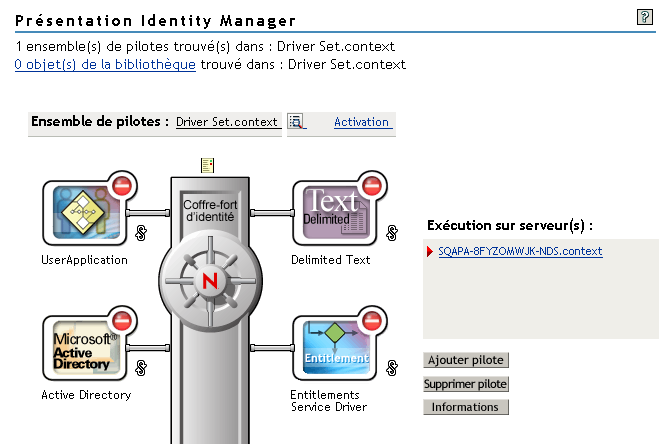3.1 Création du pilote d'application utilisateur dans iManager
Vous devez créer un pilote d'application utilisateur séparé pour chaque module de provisioning basé sur les rôles d'Identity Manager, à l'exception des modules de provisioning basés sur les rôles membres d'une grappe. Les modules de provisioning basés sur les rôles qui font partie de la même grappe doivent partager un seul pilote d'application utilisateur. Pour plus d'informations sur l'exécution du module de provisioning basé sur les rôles dans une grappe, reportez-vous au Guide d'administration de l'application utilisateur Identity Manager .
Le module de provisioning basé sur les rôles stocke des données spécifiques à l'application dans le pilote d'application utilisateur pour contrôler et configurer l'environnement de l'application. Cela inclut les informations de la grappe de serveurs d'application et la configuration du moteur de workflow.
IMPORTANT :la configuration d'un ensemble de modules de provisioning basés sur les rôles non mis en grappe pour partager un seul pilote crée une ambiguïté et une configuration incorrecte d'un ou plusieurs des composants exécutés dans le module de provisioning basé sur les rôles. La source des problèmes conséquents est difficile à détecter.
Pour créer un pilote de l'application utilisateur et l'associer à un ensemble de pilotes :
-
Ouvrez iManager 2.6 ou ultérieur dans votre navigateur Web.
-
Allez à Rôles et tâches > Utilitaires Identity Manager et sélectionnez Nouveau pilote pour lancer l'assistant de création de pilote.
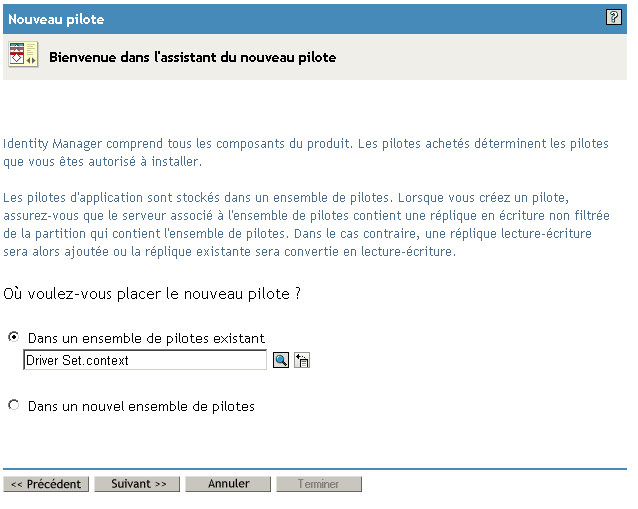
-
Pour créer le pilote dans un ensemble de pilotes existant, sélectionnez , cliquez sur l'icône de sélection d'objet, sélectionnez un objet Ensemble de pilotes, cliquez sur Suivant, puis passez à l'Étape 4.
ou
Si vous devez créer un nouvel ensemble de pilotes (par exemple, si vous placez le pilote de l'application utilisateur sur un serveur différent de vos autres pilotes), sélectionnez , cliquez sur Suivant, puis définissez les propriétés du nouvel ensemble de pilotes.
-
Indiquez un nom, un contexte et un serveur pour le nouvel ensemble de pilotes. Le contexte correspond au contexte eDirectory™ dans lequel l'objet serveur se trouve.
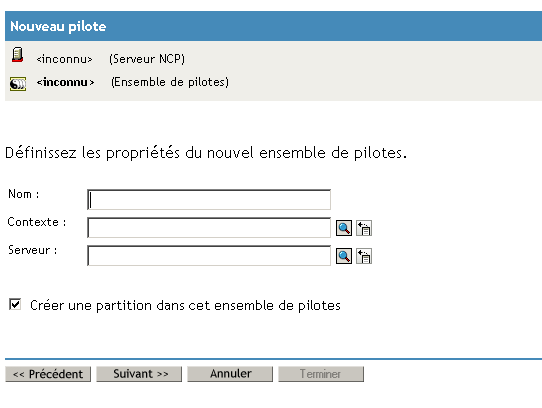
-
Cliquez sur .
-
-
Cliquez sur Importer une configuration de pilote depuis le serveur (fichier .XML).
-
Sélectionnez UserApplication_3_6_0-IDM3_5_1-V1.xml dans la liste déroulante. Il s'agit du fichier de configuration du pilote d'application utilisateur prenant en charge le module Provisioning basé sur les rôles.
Si le fichier UserApplication_3_6_0-IDM3_5_1-V1.xml ne figure pas dans la liste, vous ne l'avez pas copié au bon emplacement. Reportez-vous à Section 2.8.4, Copie du fichier de configuration du pilote d'application utilisateur.
-
Cliquez sur Suivant.
-
Vous êtes invité à saisir les paramètres de votre pilote. (Faites défiler pour afficher tout.) Notez les paramètres ; vous en aurez besoin pour installer le module de provisioning basé sur les rôles.
-
Cliquez sur Suivant.
-
Cliquez sur Définir les équivalents de sécurité pour ouvrir la fenêtre Équivalents de sécurité. Recherchez et sélectionnez un objet administrateur ou autre superviseur, puis cliquez sur .
Cette étape donne au pilote les autorisations de sécurité dont il a besoin. Des détails sur le sens de cette étape se trouvent dans votre documentation Identity Manager.
-
(Facultatif, mais recommandé) Cliquez sur Exclure les rôles administratifs.
-
Cliquez sur Ajouter, sélectionnez les utilisateurs que vous souhaitez exclure des actions de pilote (les rôles administratifs, par exemple), cliquez deux fois sur OK, puis cliquez sur Suivant.
-
Cliquez sur pour fermer la fenêtre Équivalents de sécurité et afficher la page de résumé.
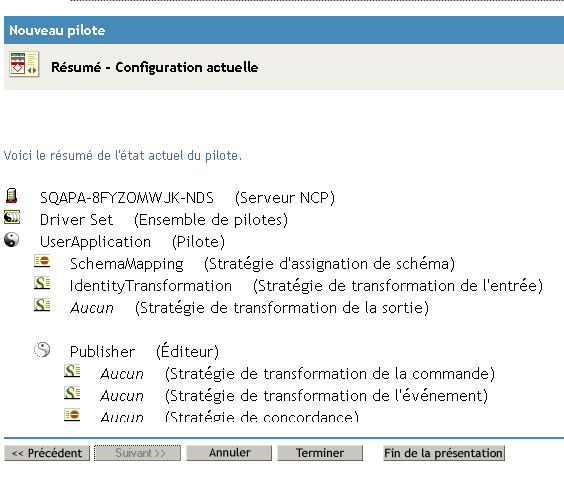
-
Si les informations sont correctes, cliquez sur Terminer ou Terminer avec présentation.
IMPORTANT :le pilote est désactivé par défaut. Laissez-le désactivé jusqu'à ce que le module de provisioning basé sur les rôles soit installé.